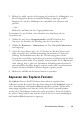Users Guide
Table Of Contents
- Produktüberblick
- Installation
- Normalbetrieb der Software
- Anzeigen des Systems im Explorer
- Anpassen der Fensteranzeige
- Hinzufügen eines Remote Console Switch (Dell oder Avocent)
- Zugriff auf den Remote Console Switch
- Starten des VNC- oder RDP-Viewers
- Ändern von Server- und Switch-Eigenschaften
- Ändern von Server- und Switch-Optionen
- Organisieren des Systems
- Anpassen des Explorer-Fensters
- Verwalten lokaler Datenbanken
- Verwenden des Viewers
- Zugriff auf Server über die RCS-Software
- Interaktion mit dem angezeigten Server
- Merkmale des Viewer-Fensters
- Anpassen des Viewers
- Anpassen der Viewer-Auflösung
- Anpassen der Videoqualität
- Minimieren der Farbverfälschungen von Remote-Videositzungen
- Verbessern der Farbanzeige des Bildschirmhintergrunds
- Einstellen der Maus-Skalierung
- Minimieren des Mausspureffekts
- Verbessern der Mausleistung
- Reduzieren des Mauszeigerflackerns
- Anzeigen von mehreren Servern über den Scan-Modus
- Scannen der Server
- Statusanzeige der Miniaturansichten
- Navigation in der Miniaturansichtenanzeige
- Senden von Tastenanschläge über Makros an den Server
- Sitzungsoptionen – Register „Allgemein“
- Bildschirmaufzeichnung
- Optionen zur Teilung einer Sitzung
- Virtual Media
- Anhang A: Aktualisieren der RCS-Software
- Anhang B: Tastatur und Maus
- Anhang C: TCP-Ports
- Anhang D: Technischer Kundendienst
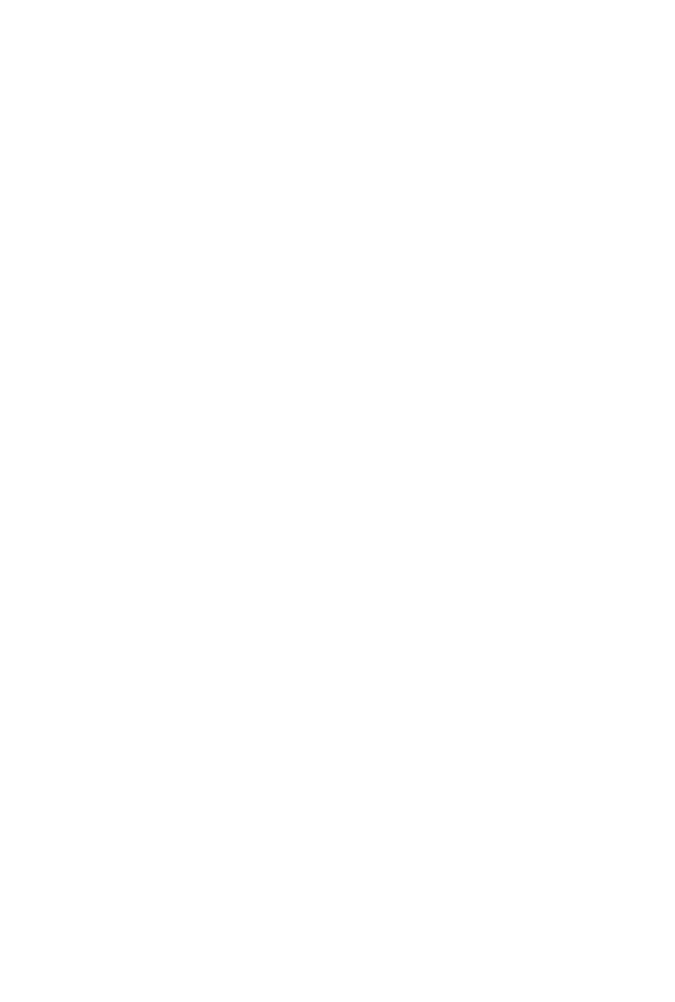
Normalbetrieb der Softwarexxx | xxx63
bestimmten Browser für diesen Server aufrufen.
So ändern Sie den Standard-Browser:
1 Wählen Sie Extras – Optionen aus dem Explorer-Menü. Das Dialogfeld
Optionen wird angezeigt.
2 Deaktivieren Sie das Kontrollkästchen Standard-Browser starten. Die
Schaltfläche Durchsuchen wird aktiviert.
3 Klicken Sie auf die Schaltfläche Durchsuchen und navigieren Sie durch die
Verzeichnisstruktur zum entsprechenden Browser.
4 Klicken Sie auf OK, um die neue Browser-Auswahl zu speichern.
– oder –
Klicken Sie auf Abbrechen, um das Dialogfeld zu verlassen, ohne die
Änderungen zu speichern.
Verwalten lokaler Datenbanken
Jede Client-Workstation, auf der die Software läuft, enthält eine lokale
Datenbank, die die Informationen aufzeichnet, die Sie für Ihre Einheiten
eingeben. Wenn Sie über mehrere Client-Workstations verfügen, können Sie eine
Konsole konfigurieren und dann eine Kopie dieser Datenbank speichern und auf
andere Konsolen laden, damit Sie nicht jede Konsole einzeln neu konfigurieren
müssen. Sie können die Datenbank auch zur Verwendung in anderen
Anwendungen exportieren.
Speichern einer Datenbank
Mit der RCS Software kann eine Kopie der lokalen Datenbank gespeichert
werden. Die gespeicherte Datenbank kann danach wieder auf denselben Rechner
geladen werden, auf dem sie erstellt wurde, oder sie kann auf eine andere Client-
Workstation geladen werden. Die gespeicherte Datenbank wird in einer ZIP-
Datei komprimiert.